Sie möchten gerne ein Bluetooth-Gerät umbenennen? Sie können und müssen dies sogar im laufenden Betrieb tun, während die Geräte verbunden sind.
Mehr Apple-Wissen für dich.
Mac Life+ ist die digitale Abo-Flatrate mit exklusiven, unabhängigen Tests, Tipps und Ratgebern für alle Apple-Anwenderinnen und Anwender - ganz egal ob neu mit dabei oder Profi!
Mac Life+ beinhaltet
- Zugriff auf alle Online-Inhalte von Mac Life+
- alle digitalen Ausgaben der Mac Life, unserer Sonderhefte und Fachbücher im Zugriff
- exklusive Tests, Artikel und Hintergründe vorab lesen
- maclife.de ohne Werbebanner lesen
- Satte Rabatte: Mac, iPhone und iPad sowie Zubehör bis zu 15 Prozent günstiger kaufen!
✔ SOFORT gratis und ohne Risiko testen: Der erste Monat ist kostenlos, danach nur 6,99 Euro/Monat.
✔ Im Jahresabo noch günstiger! Wenn du direkt für ein ganzes Jahr abonnierst, bezahlst du sogar nur 4,99 Euro pro Monat.
- Öffnen Sie die Systemeinstellungen.
- Navigieren Sie zum Punkt Bluetooth.
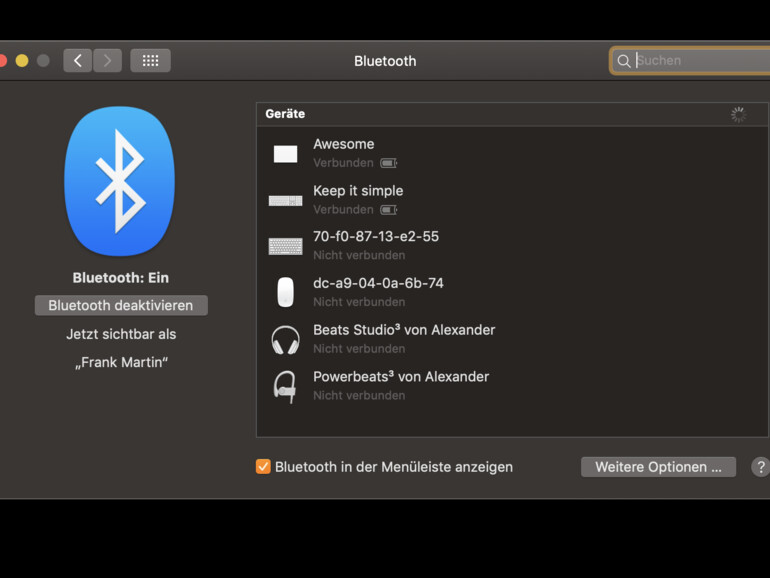
- Markieren Sie ein verbundenes Bluetooth-Gerät.
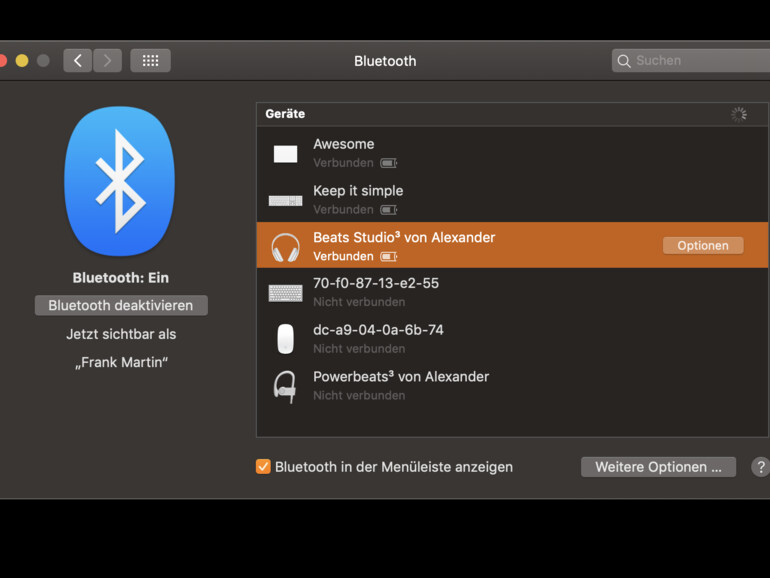
- Führen Sie einen Rechtsklick darauf aus.
- Klicken Sie in dem Kontextmenü auf „Umbenennen“.
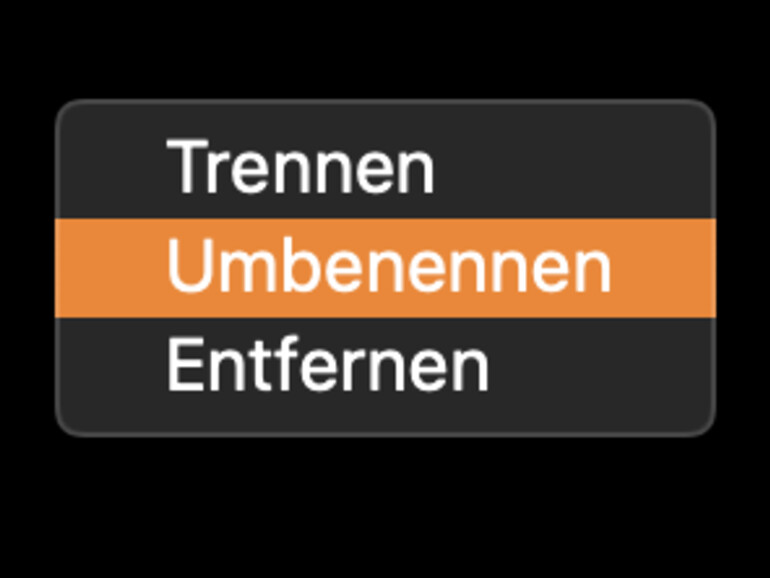
- Geben Sie in dem Eingabefeld Ihren Namen der Wahl für das Zubehör ein und bestätigen die Eingabe mit einem erneuten Klick auf „Umbenennen“.
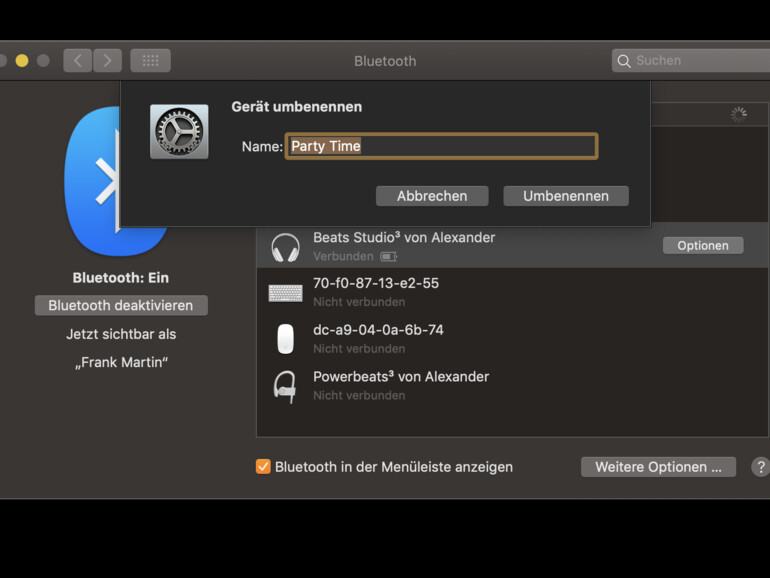
- Sie sehen nun den neuen Namen Ihres Geräts in der Liste.
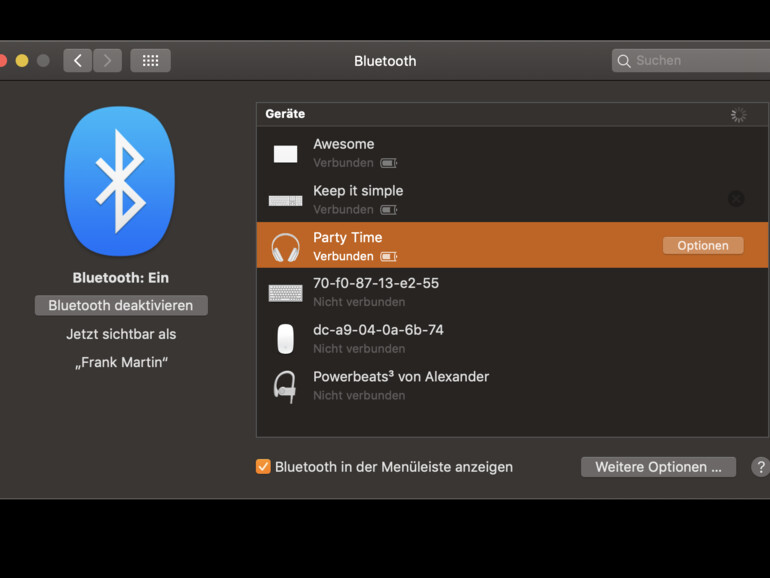


Diskutiere mit!
Hier kannst du den Artikel "Bluetooth-Geräte am Mac umbenennen - so geht's" kommentieren. Melde dich einfach mit deinem maclife.de-Account an oder fülle die unten stehenden Felder aus.
Der Artikel verleitet zum Fehlschluss, dass die Bluetooth Geräte dann wirklich umbenannt sind. Das gilt nämlich nur für den iMac, an welchem die gut beschriebene Anleitung durchgeführt wurde.
Sobald ich das Bluetooth Gerät an einem anderen iMac suche, hat es den Namen, welchen der Hersteller vergeben hat.
Schade, denn ich arbeite mit einem Klassensatz Tastaturen, welche alle den gleichen Namen haben. Da musste ich einmalig die Tastaturen von aussen beschriften und die Schüler einzeln koppeln lassen.
Die Geräte, die ich ausprobiert habe, sind zumindest auf allen „Ihren“ Geräten unter dem neuen Namen zu sehen, auch am iPad oder iPhone und MacBook, und also nicht nur an dem iMac, an dem man den Namen geändert hat.
Welche Tastaturen waren das denn, die Sie genutzt haben? Und worin unterscheiden sich die beiden angesprochenen iMacs?